
Brian Curtis
0
2108
129
 Хотя большинство участников Твиттера используют одно или несколько клиентских приложений Твиттера для публикации и чтения твитов, многие из нас все еще предпочитают настраивать нашу домашнюю страницу в Твиттере, чтобы передать что-то о нашей личности, бизнесе или интересах.
Хотя большинство участников Твиттера используют одно или несколько клиентских приложений Твиттера для публикации и чтения твитов, многие из нас все еще предпочитают настраивать нашу домашнюю страницу в Твиттере, чтобы передать что-то о нашей личности, бизнесе или интересах.
Настройки Twitter по умолчанию предоставляют некоторые легкие инструменты настройки, в которых вы можете изменить фоновое изображение и цвета текста, ссылок, боковой панели и границы боковой панели своей домашней страницы. Но для тех, кто не знает, я расскажу о настройках по умолчанию для внесения изменений, а затем опишу несколько сторонних сайтов и дополнительные настройки, которые могут помочь оживить вашу домашнюю страницу Twitter.
Изменения в дизайне Twitter по умолчанию
Чтобы использовать предварительно разработанные темы Twitter, сделайте следующее:
- Войдите в свою учетную запись Twitter и выберите “настройки” под вашим именем пользователя.

- Нажмите на “дизайн” в верхней строке меню страницы.
- В твиттере дизайн странице, вы можете выбрать одну из 20 заранее разработанных тем.
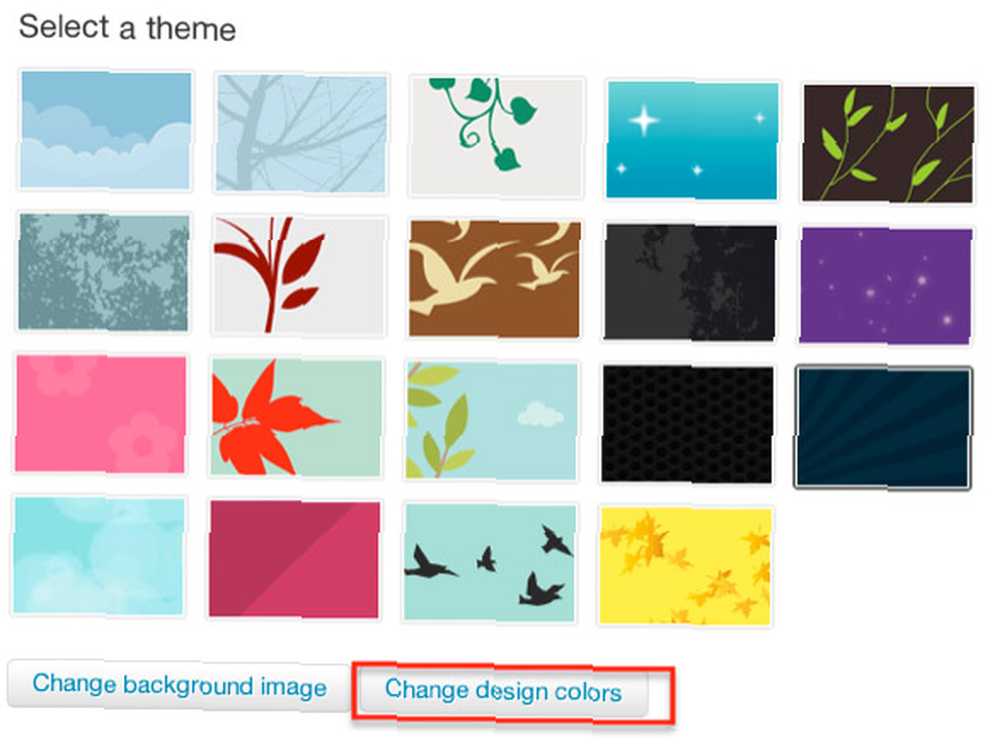
- Нажмите на “Изменить дизайн цветов” кнопка, которая позволяет изменять цвет фона, текста, ссылок, боковой панели и границы боковой панели. Вы получите предварительный просмотр изменений, которые вы делаете, но ничего не выгравировано в камне, пока вы не нажмете “Сохранить изменения” кнопка.
Изменить фоновое изображение
Если предварительно разработанные темы в Twitter слишком общие для вас, вы можете использовать Photoshop или аналогичное приложение для создания изображений и создать свой собственный фон. Вот как:
- Создайте изображение размером 1280 x 800 пикселей, которое даст вам по 108 пикселей на каждой стороне главного самого широкого столбца вашей страницы Twitter. Ваш фон может состоять из чего угодно, включая фотографии и текст. Только помните, фоны не могут быть больше, чем 800 КБ.
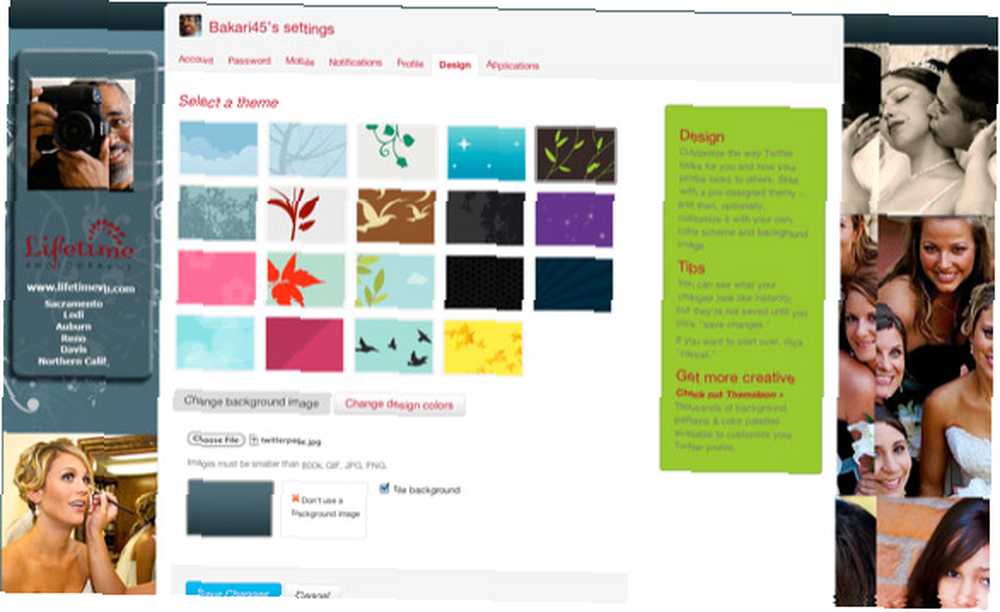
- После того, как ваше изображение настроено, вернитесь на страницу настроек дизайна и нажмите на “Изменить фоновое изображение” кнопка. Нажмите на выберите кнопка; найдите свое изображение и нажмите Сохранить. К сожалению, в отличие от предварительного просмотра изменений цвета дизайна, вы не сможете увидеть, как будет выглядеть ваше фоновое изображение на странице в Твиттере, пока не нажмете “Сохранить изменения” кнопка.
Бесплатные Фоны
Если вам не нравится создавать свой собственный фон, есть множество бесплатных проектов, которые вы можете скачать и использовать. Вот несколько источников:
Фоны Твиттера [Больше не доступны]
Twitter Backgrounds предлагает несколько сотен тем в нескольких десятках категорий: автомобили, фэнтези, девчушки, праздники, фильмы и спорт..

Их бесплатные предложения могут быть загружены на ваш жесткий диск и персонализированы для вашего сердца. Сайт также содержит инструкции по настройке выбранного дизайна, как только вы загрузите его в свой аккаунт Twitter.
Twitrbackgrounds
Это сайт похож на тот, что указан выше. Он предлагает бесплатную природу, художественные, фото, спортивные и простые фоны, которые можно бесплатно скачать или загрузить прямо в свою учетную запись после того, как вы дадите разрешение сайту вносить изменения. Это стоило 9,95 $ для персонализированных фонов.

Прозрачная боковая панель
Еще один популярный способ настройки страницы в Твиттере - сделать боковую панель прозрачной, чтобы зрители могли видеть больше фона. Например, на этом фоне фотографии частично скрыты зеленой, почти непрозрачной боковой панелью..
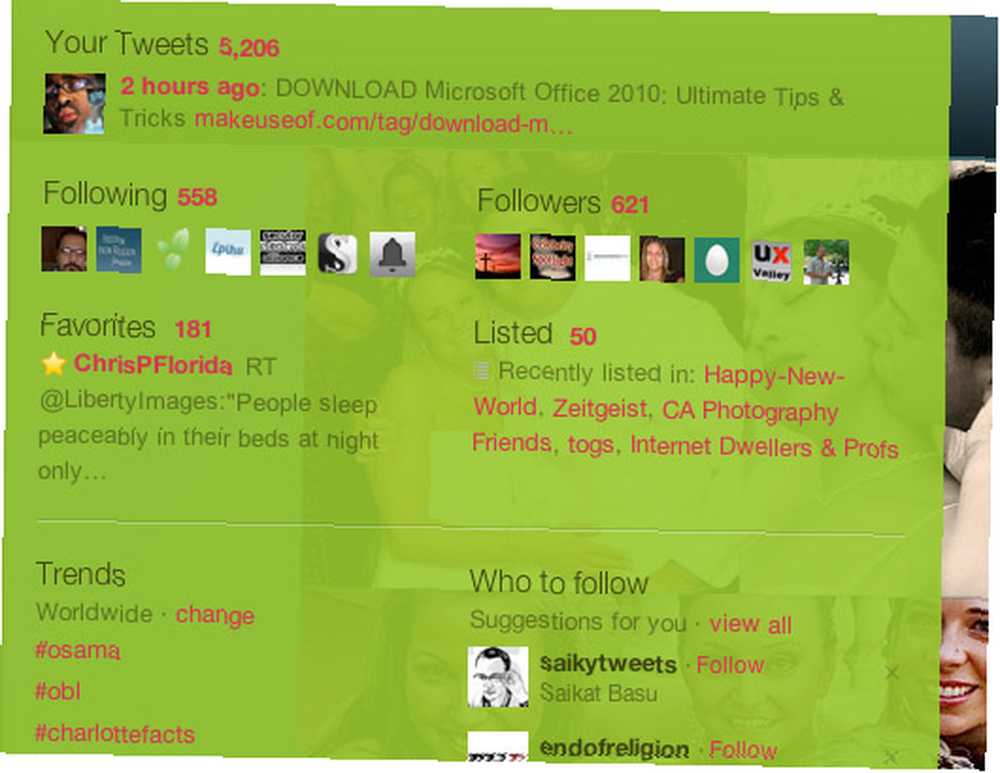
После добавления некоторого кода я смог сделать его прозрачным, поэтому теперь он выглядит так:

Чтобы создать прозрачную боковую панель, сделайте следующее:
-
- Перейдите в настройки дизайна Twitter, как описано выше.
- Нажми на “Изменить дизайн цветов” кнопку, а затем выберите “боковая панель“. Не меняйте цвет, просто выберите его.
- Скопируйте и вставьте следующий код в адресную строку вашего Twitter:
page.javascript: d = документ; с = d.createElement ( 'Скрипт'); d.body.appendChild (с); c.src = 'HTTP% 3A% 2F% 2Fwww.justinparks.com% 2Ftwitter% 2Ftwitter-боковая панель .js'; недействительным (0);
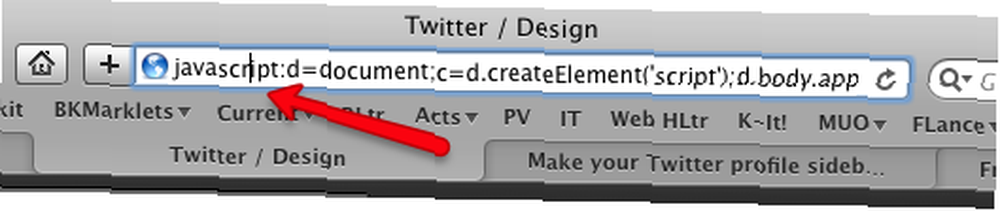
Спасибо JustinParks.com за этот код.
- Теперь нажмите клавишу Enter или Return, чтобы применить изменения.
- Нажмите на “Сохранить изменения” и обновите страницу.
Хотя вы можете не часто посещать свою страницу в Твиттере, ее настройка может быть творческой формой самовыражения. Сообщите нам в комментариях, как вы настроили свою страницу в Twitter, а также сообщите, какими бесплатными ресурсами вы воспользовались.
Изображение предоставлено: Shutterstock











